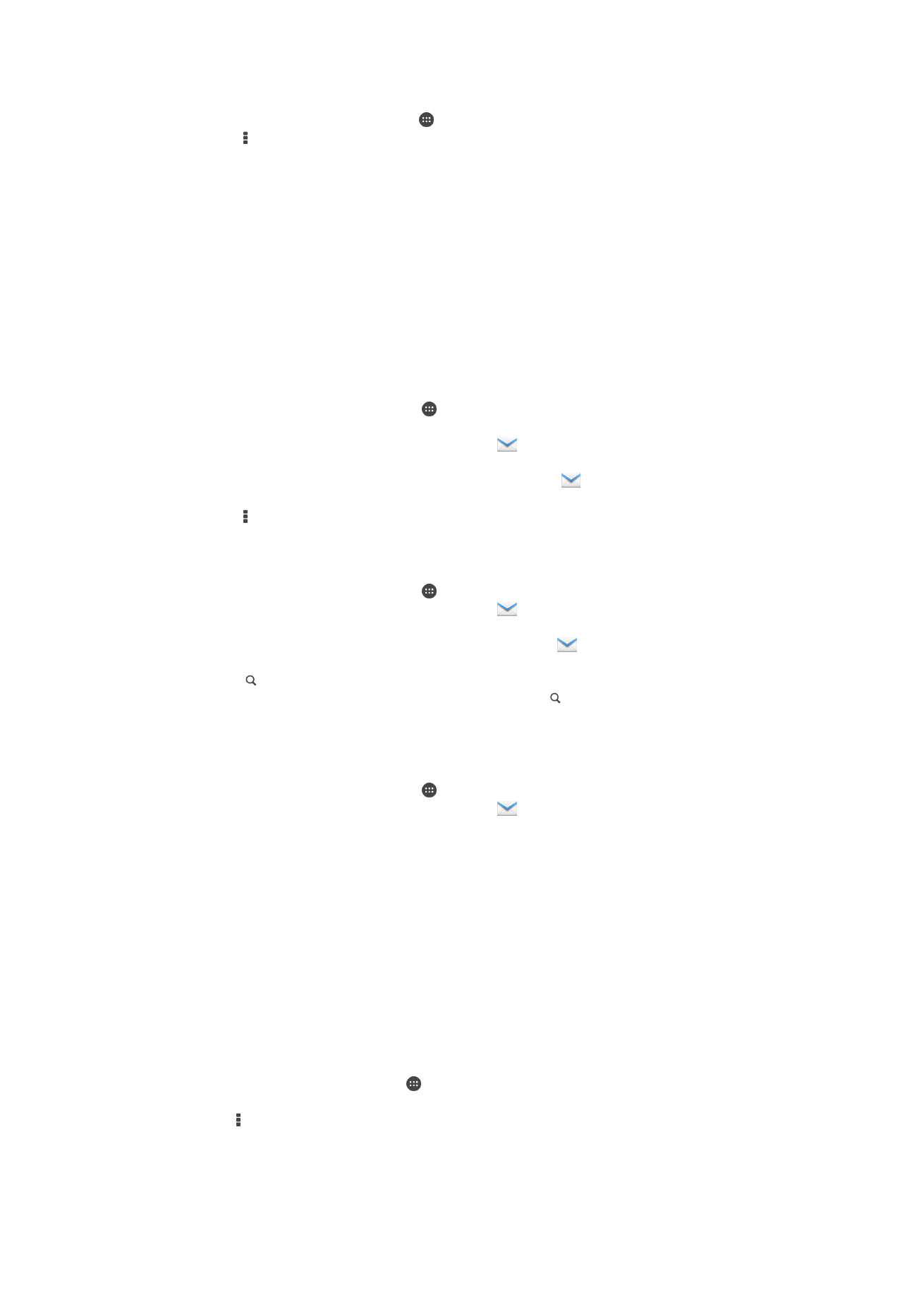
Postavke računa e-pošte
Za uklanjanje računa e-pošte s uređaja
1
U vašem Početni zaslon dotaknite .
2
Pronađite i dotaknite
E-pošta.
3
Pritisnite , a zatim dotaknite
Postavke.
4
Odaberite račun koji želite ukloniti.
5
Dotaknite
Izbriši račun > U redu.
67
Ovo je internetska inačica ovog materijala. © Tiskanje je dopušteno samo za osobno korištenje.
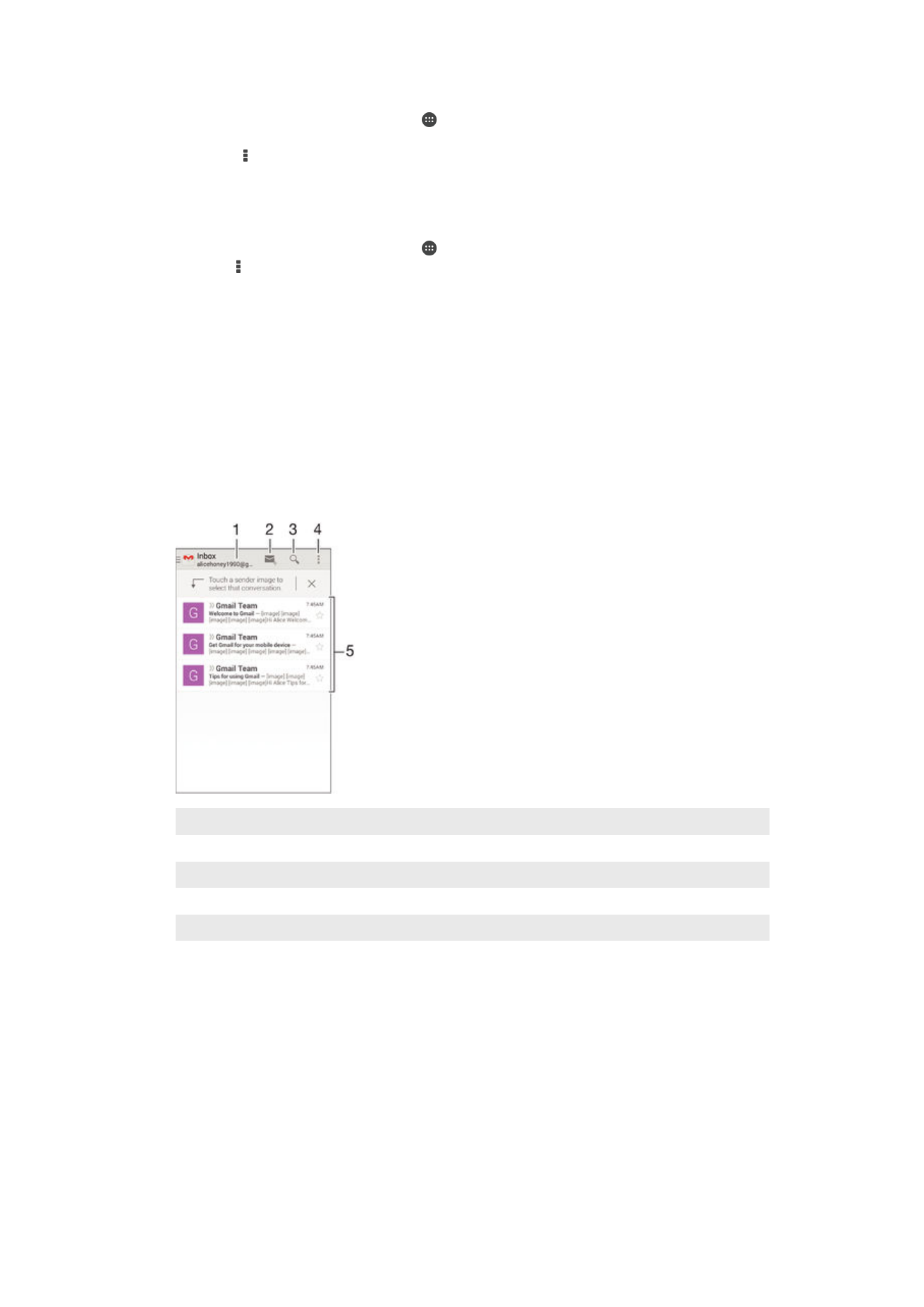
Za promjenu učestalosti provjere mape Primljeno
1
Na zaslonu Početni zaslon dotaknite .
2
Pronađite i dotaknite
E-pošta.
3
Dotaknite , a zatim dotaknite
Postavke.
4
Odaberite račun za koji želite promijeniti učestalost provjere mape primljeno.
5
Dotaknite
Provjeri učestalost > Učestalost provjeravanja i odaberite neku opciju.
Za postavljanje automatskog odgovora Out of Office u Exchange Active Sync računu
1
Na zaslonu Početni zaslon dotaknite , a zatim pronađite i dotaknite
E-pošta.
2
Pritisnite , a zatim dotaknite
Postavke.
3
Odaberite EAS (Exchange Active Sync) račun za kojeg želite namjestiti automatski
odgovor Out of Office.
4
Dotaknite
Izvan ureda.
5
Povucite klizač pokraj opcije
Izvan ureda udesno da biste uključili funkciju.
6
Po potrebi označite potvrdni okvir
Postavite vremenski raspon i postavite
vremenski raspon za automatski odgovor.
7
Upišite poruku Out of Office u polje za tekst.
8
Dotaknite
U redu da biste potvrdili.